window下通过ssh为linux安装jdk
Linux安装jdk8详细步骤

Linux安装jdk8详细步骤1. 下载 jdk8 安装包选择对应的 jdk 版本下载即可(通过 windows 下载之后,⽂件共享到 linux)查看当前 Linux 版本位数$ sudo uname --mi686 //表⽰是32位x86_64 //64位注:jdk版本位数和 Linux版本位数⼀致2. ⽤ root ⽤户登录 Linux,在 usr ⽬录下建⽴ java ⽬录$ cd usr/$ mkdir java3. 将 jdk-8u181-linux-x64.tar 解压到 java ⽬录下$ tar -zxvf jdk-8u181-linux-x64.tar得到⼀个⽂件夹 jdk1.8.0_1814. 安装完毕为他建⽴⼀个链接以节省⽬录长度$ ln -s /usr/java/jdk1.8.0_181/ /usr/jdk5. 编辑配置⽂件,配置环境变量$ vim /etc/profileexport JAVA_HOME=/usr/java/jdk1.8.0_181export CLASSPATH=$JAVA_HOME/lib/export PATH=$PATH:$JAVA_HOME/binexport PATH JAVA_HOME CLASSPATH添加如下内容:JAVA_HOME根据实际⽬录来6. 使配置⽂件⽣效$ source /etc/profile7. 查看安装情况$ java -version如果得到结果如下,则证明安装成功:java version "jdk1.8.0_181"Java(TM) SE Runtime Environment (build jdk1.8.0_181-b27)Java HotSpot(TM) Client VM (build 25.60-b23, mixed mode)。
SSH配置步骤(初步配置)
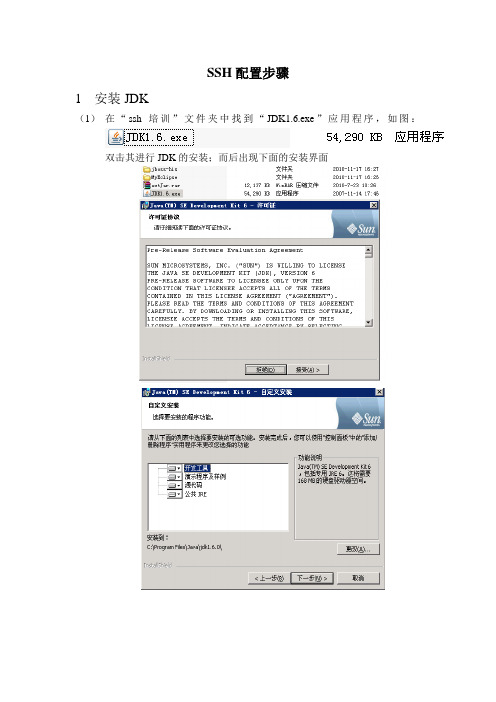
SSH配置步骤1安装JDK(1)在“ssh培训”文件夹中找到“JDK1.6.exe”应用程序,如图:双击其进行JDK的安装;而后出现下面的安装界面接下来就是接收、下一步等无聊操作,具体的安装目录选择默认即可。
点“完成”,结束安装操作。
(2)配置环境变量:右键单击“我的电脑”点“高级”,然后点“环境变量”,接下来在“系统变量(S)”中找到“path”,点“编辑”,而后在“变量值”一栏中将jdk的bin文件夹的地址复制进去(若测试的时候不成功,则只需在我们所复制的地址前面加“;”即可)。
(3)我们的环境配置操作是否成功需要在dos中验证:打开命令提示符dos2安装MyEclipse并对其进行配置(1)首先,找到如下图所示的MyEclipse6.0.1GAE3.3的应用程序,双击进入安装程序。
这里注意要将四个选项全部勾上这个安装过程等待时间比较长,耐心。
这里面最好选“NO”,因为我选“YES”试了一下,弹出了一个不知所云的网页。
点“Done”之后你就安装成功了。
安装成功后双击“MyEclipse”图标进入到MyEclipse 6.0.1界面,会出现让我们要注册的对话框(对话框后面的那个背景是欢迎界面,不用管)。
点enter subscription 进行注册这时我们就要找到如下图所示的那个提供序列码的东西“MyEclipseKeyGen.jar”,注意这个不是压缩文件,不需要解压,直接双击打开就好双击上面的文件就会出现如下界面:点“Generate”就会得到我们所需的注册序列号,如下:然后将上面的subscriber和subscription code 复制到注册框中即可。
3配置Jboss,JDK(1)首先打开“MyEclipse”出现如下界面,点“Window”——“Preferences..”如下所示:点“Preferences..”之后会出现如下界面,接着的操作按照图示一步一步做即可。
夹如下所示找到“jboss-his”文件夹之后点“Apply”,那么jboss就配置好了,接下来配置JDK,在左侧的树中,我们点开Jboss 4.X,可以找到JDk,出现如下界面同样的,我们点“Add”找到“jdk1.6.0”文件夹即可然后就“OK”。
jdk在windows下及linux下的配置

目录1 概述2 版本3 组成4 常用的package5 环境配置编辑本段回目录概述jdk(Java Development Kit)是SUN Microsystems针对Java开发员的产品。
自从Java推出以来,JDK已经成为使用最广泛的Java SDK(Software development kit)。
JDK 是整个Java的核心,包括了Java运行环境(Java Runtime Environment),一堆Java工具和Java基础的类库(rt.jar)。
不论什么Java应用服务器实质都是内置了某个版本的JDK。
因此掌握JDK是学好Java的第一步。
最主流的JDK是Sun公司发布的JDK,除了Sun之外,还有很多公司和组织都开发了自己的JDK,例如ibm公司开发的JDK,BEA公司的Jrocket,还有GNU组织开发的JDK等等。
其中IBM的J DK包含的JVM(Java Virtual Machine)运行效率要比Sun JDK包含的JVM高出许多。
而专门运行在x86平台的Jrocket在服务端运行效率也要比Sun JDK好很多。
但不管怎么说,我们还是需要先把Sun JDK掌握好。
从SUN的JDK5.0开始,提供了泛型等非常实用的功能,其版本信息也不再延续以前的1.2,1.3,1.4,而是变成了5.0,6.0了。
从6.0开始,其运行效率得到了非常大的提高,尤其是在桌面应用方面。
JDK本身使用了Java语言编写,在我们下载的安装包里,有一个src.zip,里面就是JDK的源代码。
编辑本段回目录版本SE(J2SE),standard edition,标准版,是我们通常用的一个版本,从JDK 5.0开始,改名为Java SE。
EE(j2ee),enterprise edition,企业版,使用这种JDK开发J2EE应用程序,从JD K 5.0开始,改名为Java EE。
ME(j2me),micro edtion,主要用于移动设备、嵌入式设备上的java应用程序,从J DK 5.0开始,改名为Java ME。
javajdk安装教程
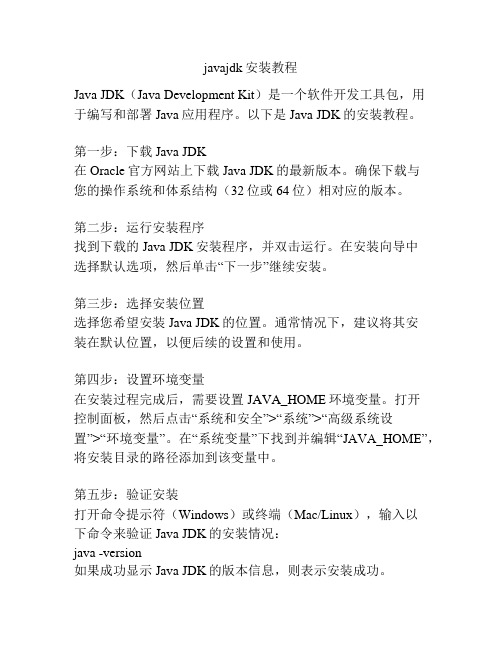
javajdk安装教程Java JDK(Java Development Kit)是一个软件开发工具包,用于编写和部署Java应用程序。
以下是Java JDK的安装教程。
第一步:下载Java JDK在Oracle官方网站上下载Java JDK的最新版本。
确保下载与您的操作系统和体系结构(32位或64位)相对应的版本。
第二步:运行安装程序找到下载的Java JDK安装程序,并双击运行。
在安装向导中选择默认选项,然后单击“下一步”继续安装。
第三步:选择安装位置选择您希望安装Java JDK的位置。
通常情况下,建议将其安装在默认位置,以便后续的设置和使用。
第四步:设置环境变量在安装过程完成后,需要设置JAVA_HOME环境变量。
打开控制面板,然后点击“系统和安全”>“系统”>“高级系统设置”>“环境变量”。
在“系统变量”下找到并编辑“JAVA_HOME”,将安装目录的路径添加到该变量中。
第五步:验证安装打开命令提示符(Windows)或终端(Mac/Linux),输入以下命令来验证Java JDK的安装情况:java -version如果成功显示Java JDK的版本信息,则表示安装成功。
第六步:配置开发环境如果您打算使用Java开发工具(例如Eclipse或IntelliJ IDEA),则需要进一步配置开发环境。
在IDE中设置Java JDK的路径,以便它可以正确地编译和运行您的Java代码。
至此,您已经成功地安装了Java JDK。
您现在可以开始使用Java来编写和运行Java应用程序了。
总结:安装Java JDK非常简单,只需下载安装程序并按照向导指引进行操作即可。
确保设置正确的环境变量和开发环境配置,以确保Java JDK的正常使用。
(命令行模式)在虚拟机linux操作系统下安装jdk和tomcat

(命令⾏模式)在虚拟机linux操作系统下安装jdk和tomcat在虚拟机的linux操作系统下安装jdk和tomcat基本要求:在安装好linux操作系统的虚拟机上安装jdk和tomcat,使它们能够正常使⽤。
安装⼯具:安装好linux操作系统的VMware Workstation虚拟机,jdk安装包和tomcat压缩包,SecureFXPortable软件。
安装步骤与过程:1、⾸先要先在⽹上下载jdk和tomcat,这⾥以apache-tomcat-6.0.35.tar.gz 和jdk-6u32-linux-x64-rpm.bin为准。
2、由于虚拟机和客户机⽆法直接通过复制粘贴的⽅法传输⽂件,所以我们需要借⽤到SecureFXPortable软件,只要经过⼀些简单的配置,就可以通过这个软件实现客户机与虚拟机的⽂件传输。
这⾥以我下载的SecureCRTSecureFX_7.0.0.326_zh安装包的压缩⽂件为例。
解压缩到当前⽂件夹后得到两个⼦⽂件夹。
3、双击打开SecureCRTSecureFX——7.0.0.326中⽂版⽂件夹,再双击打开SecureCRTSecureFX_HH_x86_7.0.0.326⽂件夹,双击SecureFXPortable应⽤程序。
4、进⼊到软件主界⾯。
5、由于SecureFX软件需要通过虚拟机linux系统的IP地址进⾏连接,所以我们需要去虚拟机中进⾏⼀些设置。
6、单击左上⾓位置的编辑,单击选择虚拟⽹络编辑器。
7、跳出这样⼀个界⾯。
8、单击选择VMnet8那⼀⾏,界⾯发⽣变化。
将⼦⽹IP和⼦⽹掩码进⾏编辑,编辑内容如截图所⽰。
编辑完成后单击确定。
9、单击⾃⼰要进⾏设置的虚拟机,如下图,单击选择编辑虚拟机设置。
10、单击⽹络适配器那⼀⾏,将⽹络连接下⾯的选项选择为⾃定义模式,单击下拉框,选择VMnet8(NAT模式),选择完毕后单击确定。
11、在虚拟机打开之前,我们还要进⾏如下的操作,修改虚拟⽹络VMnet8的IP地址。
Linux中安装JDK的详细步骤

Linux中安装JDK的详细步骤Linux中安装JDK的详细步骤使⽤Linux相信⼤家都要⽤到Java吧。
在使⽤Java前⾸先的安装JDK以及配置环境变量等等,下⾯就来分享⼀下关于Linux中安装JDK的详细步骤:⼀、这⾥是使⽤Xshell来连接并配置:1、打开Xshell新建会话连接2、root⽤户登录3、输⼊密码4.点击确定,成功进⼊。
⼆、查看Linux系统是否有⾃带的jdk:1、检测jdk的安装包rpm -qa | grep jdk2、接着进⾏⼀个个删除包rpm -e --nodeps +包名3、最后再次检查是否删除完成rpm -qa | grep jdk三、接着在终端进⼊对应⽂件新建⼀个装jdk包的⽂件夹,输⼊:mkdir +⽬录名称 1、创建⽂件⽬录mkdir /usr/local/java2、如图:新建在/usr/local/ ⽬录下四、接下来要给⽂件夹赋予权限chmod -R 777 +⽂件名五、上官⽹下载对应版本的安装包:六、下载完后⽤xftp(或WinSCP等)⽂件传输器,把JDK安装包传到虚拟机对应的⽂件夹当中1、找到本机下载的JDK位置,右击传输即可上传到虚拟机七、在终端进⼊对应的⽂件的⽬录,进⼀步解压,下图为解压中进⼊新建⽂件,并开始解压:cd java/tar -zxvf +需要解压的包名⼋、编辑配置⽂件,配置环境变量1、⽤(vi或)vim /etc/profile进⼊编辑状态2、vim⽂本编辑器 profile全局变量⽂件3、输⼊i,开始编辑4、按键Esc退出insert模式,按shift+: (shift+冒号键)5、wq! 写⼊并强制退出;q! 不保存并退出注意:环境变量路径与JDK存放要保持⼀致JAVA_HOME=/usr/local/java/jdk1.8.0_211JRE_HOME=/usr/local/java/jdk1.8.0_211/jreCLASS_PATH=.:$JAVA_HOME/lib/dt.jar:$JAVA_HOME/lib/tools.jar:$JRE_HOME/lib PATH=$PATH:$JAVA_HOME/bin:$JRE_HOME/binexport JAVA_HOME JRE_HOME CLASS_PATH PATH九、重新加载配置⽂件source /etc/profile⼗、最后⼀步,查看安装版本情况1、输⼊:java -version2、输⼊:java3、输⼊:javac到这⾥Linux中安装JDK就⼤功告成啦!。
Linux安装JDK
安装JDK第一步:查看Linux系统是否已安装自带的JDK 打开Xshell软件,输入账号及密码,连接Linux系统。
执行命令:# rpm -q jdk或# java –version结果显示未安装JDK。
第二步:安装SSH软件,上传安装包到Linux系统的/opt/soft目录文件夹下。
(安装包SSHSecureShellClient-3.2.9.zip,具体操作省略)第三步:安装JDK使用root用户创建几个目录:/opt/soft、/opt/oracle_database、/opt/weblogic、/opt/jdk(执行下面的命令即可)# mkdir /opt/soft# mkdir /opt/oracle_database# mkdir /opt/weblogic# mkdir /opt/jdk修改目录/opt的权限,建议将软件安装在/opt下。
chmod -R 777 /opt# cd /opt/soft--进入安装包文件夹# chmod a+xjdk-6u31-linux-i586.bin ←修改为可执行,增加文件所有用户组可执行权限(注意32位或64位,否则不能执行)#./jdk-6u31-linux-i586.bin --执行安装安装完毕,ls命令查看文件夹下的文件。
第四步:设置环境变量4.1编辑profile文件# vi /etc/profile --执行命令,打开文件profile文件添加以下内容:export JAVA_HOME=/opt/jdk/jdk1.6.0_31exportCLASSPATH=.:$JAVA_HOME/jre/lib/rt.jar:$JAVA_HOME/lib/dt.jar:$JAVA_HOME/lib/tools.ja rexport PATH=$PATH:$JAVA_HOME/bin(VI编辑时,要按a键切换到输入模式,然后才复制,然后按ESC退出编辑,切换到命令模式,然后按:wq保存)4.2重新编译profile文件,用java –version命令检查是否配置成功:# source /etc/profile 执行后生效#java –version 查是否安装成功在linux上安装时,常常会碰到如下的Fail:RPM should not be used directly install RPM packages, use Alien instead!这时用这个命令即可:rpm -ivh jdk-6u22-linux-i586.rpm --nodeps --force三. 卸载jdk·找到jdk安装目录的_uninst子目录·在shell终端执行命令./uninstall.sh即可卸载jdk。
Linux下安装JDK及环境设置
1. 先从网上下载 jdk(jdk-1_5_0_02-linux-i586.rpm) ,推荐SUN的官方网站,下载后放在/home目录中,当然其它地方也行。
进入安装目录#cd /home#cp jdk-1_5_0_02-linux-i586.rpm /usr/local#cd /usr/local给所有用户添加可执行的权限#chmod +x jdk-1_5_0_02-linux-i586.rpm.bin#./jdk-1_5_0_02-linux-i586.rpm.bin此时会生成文件jdk-1_5_0_02-linux-i586.rpm,同样给所有用户添加可执行的权限#chmod +x jdk-1_5_0_02-linux-i586.rpm安装程序#rpm -ivh jdk-1_5_0_02-linux-i586.rpm出现安装协议等,按接受即可。
2. 设置环境变量。
#vi /etc/profile在最后面加入#set java environmentJAVA_HOME=/usr/java/jdk-1_5_0_02 CLASSPATH=.:$JAVA_HOME/lib.tools.jar PATH=$JAVA_HOME/bin:$PATHexport JAVA_HOME CLASSPATH PATH保存退出。
要使JDK在所有的用户中使用,可以这样:vi /etc/profile.d/java.sh在新的 java.sh中输入以下内容:#set java environmentJAVA_HOME=/usr/java/jdk-1_5_0_02 CLASSPATH=.:$JAVA_HOME/lib /tools.jar PATH=$JAVA_HOME/bin:$PATHexport JAVA_HOME CLASSPATH PATH保存退出,然后给java.sh分配权限:chmod 755 /etc/profile.d/java.sh3.在终端使用echo命令检查环境变量设置情况。
JDK安装及开发配置教程
JDK安装及开发配置教程JDK安装及开发配置教程(篇1)JDK下载首先,你需要从Oracle官方网站下载最新版本的JDK(Java Development Kit)。
根据你的操作系统选择相应的版本,并确保选择与你的系统架构(32位或64位)相匹配的版本。
下载完成后,你将得到一个.tar.gz(Linux/Unix)或.exe(Windows)的安装文件。
安装步骤对于Linux/Unix系统,打开终端,进入JDK安装包所在的目录,然后使用以下命令解压:bashtar -zxvf jdk-version-linux-x64.tar.gz然后,将解压后的文件夹移动到你希望安装JDK的目录。
对于Windows系统,只需双击.exe文件,按照安装向导的提示进行安装。
环境变量配置对于Linux/Unix系统,你需要编辑~/.bashrc或~/.bash_profile 文件,将JDK的bin目录添加到PATH环境变量中。
例如:bashexport JAVA_HOME=/path/to/jdkexportPATH=$PATH:$JAVA_HOME/bin然后,运行source ~/.bashrc或source ~/.bash_profile使改动生效。
对于Windows系统,你需要右键点击“计算机”或“此电脑”,选择“属性”,然后点击“高级系统设置”。
在“系统属性”窗口中,点击“环境变量”按钮。
在“系统变量”部分,点击“新建”,创建一个名为JAVA_HOME的变量,值为JDK的安装路径。
然后,在“Path”变量中,添加%JAVA_HOME%\bin。
验证安装打开终端或命令提示符,输入java -version。
如果一切正常,你将看到JDK的版本信息。
开发工具配置如果你想在IDE(如Eclipse、IntelliJ IDEA等)中使用JDK,你需要在IDE的设置中指定JDK的位置。
以IntelliJ IDEA为例,打开“File”->“Project Structure”->“SDKs”,点击“+”添加JDK,然后选择你之前安装的JDK目录。
linux安装jdk步骤
1.检查系统中jdk版本(有的系统自带jdk)[root@localhost software]# java -version若未jdk则无反应,若有则显示:openjdk version "1.8.0_102"OpenJDK Runtime Environment (build 1.8.0_102-b14)OpenJDK 64-Bit Server VM (build 25.102-b14, mixed mode)2.检测jdk安装包[root@localhost software]# rpm -qa | grep java显示:java-1.7.0-openjdk-1.7.0.111-2.6.7.8.el7.x86_64python-javapackages-3.4.1-11.el7.noarchtzdata-java-2016g-2.el7.noarchjavapackages-tools-3.4.1-11.el7.noarchjava-1.8.0-openjdk-1.8.0.102-4.b14.el7.x86_64java-1.8.0-openjdk-headless-1.8.0.102-4.b14.el7.x86_64java-1.7.0-openjdk-headless-1.7.0.111-2.6.7.8.el7.x86_643.卸载openjdk[root@localhost software]# rpm -e --nodeps tzdata-java-2016g-2.el7.noarch[root@localhost software]# rpm -e --nodeps java-1.7.0-openjdk-1.7.0.111-2.6.7.8.el7.x86_64[root@localhost software]# rpm -e --nodeps java-1.7.0-openjdk-headless-1.7.0.111-2.6.7.8.el7.x86_64[root@localhost software]# rpm -e --nodeps java-1.8.0-openjdk-1.8.0.102-4.b14.el7.x86_64[root@localhost software]# rpm -e --nodeps java-1.8.0-openjdk-headless-1.8.0.102-4.b14.el7.x86_64或者使用yum指令[root@localhost jvm]# yum remove *openjdk*之后再次输入rpm -qa | grep java查看卸载的情况[root@localhost software]# rpm -qa | grep javapython-javapackages-3.4.1-11.el7.noarchjavapackages-tools-3.4.1-11.el7.noarch4.安装新的jdk首先到jdk官网上下载你想要的jdk版本,下载完成之后将需要安装的jdk安装包放到Linux系统指定的文件夹下,并且命令进入该文件夹下:[root@localhost software]# lltotal 252664-rw-r--r--. 1 root root 11830603 Jun 9 06:43 alibaba-rocketmq-3.2.6.tar.gz-rw-r--r--. 1 root root 43399561 Jun 9 06:42 apache-activemq-5.11.1-bin.tar.gz-rwxrw-rw-. 1 root root 185540433 Apr 21 09:06 jdk-8u131-linux-x64.tar.gz-rw-r--r--. 1 root root 1547695 Jun 9 06:44 redis-3.2.9.tar.gz-rw-r--r--. 1 root root 16402010 Jun 9 06:40 zookeeper-3.4.5.tar.gz 解压下载的jdk-8u221-linux-x64.tar.gz安装包[root@localhost software]# mkdir -p /usr/lib/jvm[root@localhost software]# tar -zxvf jdk-8u131-linux-x64.tar.gz -C/usr/lib/jvm5.设置环境变量[root@localhost software]# vim /etc/profile在打开的文件的最前面添加export JAVA_HOME=/usr/lib/jvm/jdk1.8.0_131export JRE_HOME=${JAVA_HOME}/jreexport CLASSPATH=.:${JAVA_HOME}/lib:${JRE_HOME}/libexport PATH=${JAVA_HOME}/bin:$PATH6.执行profile文件[root@localhost software]# source /etc/profile7.检查安装的jdk[root@localhost software]# java -version显示:java version "1.8.0_131"Java(TM) SE Runtime Environment (build 1.8.0_131-b11)Java HotSpot(TM) 64-Bit Server VM (build 25.131-b11, mixed mode)也可参照以下的步骤:一、yum一键安装这种办法简单粗暴,直接开始操作。
- 1、下载文档前请自行甄别文档内容的完整性,平台不提供额外的编辑、内容补充、找答案等附加服务。
- 2、"仅部分预览"的文档,不可在线预览部分如存在完整性等问题,可反馈申请退款(可完整预览的文档不适用该条件!)。
- 3、如文档侵犯您的权益,请联系客服反馈,我们会尽快为您处理(人工客服工作时间:9:00-18:30)。
window下通过ssh为linux安装jdk
window下通过ssh为linux安装jdk
1.首先下载最新版jdk1.6, 名称为 jdk-6u2-linux-i586-rpm.bin
2.通过ssh上传jdk-6u2-linux-i586-rpm.bin
3. 通过命命给所有的用户添加可执行的权限
chmod a+x jdk-6u2-linux-i586-rpm.bin
a:All,即全部的用户,包含拥有者,所属群组以及其他用户
x:执行或切换权限,数字代号为"1"。
4. ./jdk-6u2-linux-i586-rpm.bin
会生成文件jdk-6u2-linux-i586-rpm
同样给所有的用户添加可执行权
安装程序 rpm -ivh jdk-6u2-linux-i586-rpm
接受协议,按enter即可
5. 最后设置path与classpath
export JAVA_HOME=/usr/java/jdk1.6.0_02
export path=$path:$JAVA_HOME/bin;$JAVA_HOME/jre/bin
export classpath=.:/usr/java/jdk1.6.0_02/lib:/usr/java/jdk1.6.0_02/jre/lib: $CLASSPATH
6.执行命令 java -version
如果出现java version "1.6.0_02"表示安装成功
# chmod a+x jdk-6u2-linux-i586-rpm.bin
# ./jdk-6u2-linux-i586-rpm.bin
# rpm -ivh jdk-6u2-linux-i586-rpm
#export JAVA_HOME=/usr/java/jdk1.6.0_02
#export path=$path:$JAVA_HOME/bin;$JAVA_HOME/jre/bin
#export classpath=.:/usr/java/jdk1.6.0_02/lib:/usr/java/jdk1.6.0_02/jre/lib: $CLASSPATH。
